10 KiB
| title | taxonomy | visible | |||
|---|---|---|---|---|---|
| AdGuard 라이선스 키 |
|
true |
- AdGuard 라이선스 키는 무엇인가요?
- 라이선스 키로 AdGuard를 활성화하는 방법은 무엇인가요?
- 라이선스 키를 복구하는 방법은 무엇인가요?
- AdGuard 계정은 어떻게 만드나요?
- AdGuard 계정에는 어떤 기능이 있나요?
- 키를 갱신한 후 어떻게 해야 합니까?
AdGuard 라이선스 키는 무엇인가요?
라이선스 키는 AdGuard를 활성화하는 고유 번호입니다. 체험판 기간이 만료된 후 AdGuard를 계속 사용하려면 라이선스 키가 필요합니다. 다음과 같은 두 가지 유형의 라이선스를 사용할 수 있습니다.
-
개인 라이선스 키를 사용하면 최대 3개의 기기에서 AdGuard를 활성화할 수 있습니다.
-
가족 라이선스 키를 사용하면 최대 9개의 기기에서 AdGuard를 활성화할 수 있습니다.
참고: AdGuard 라이선스는 Android, iOS, Windows 및 Mac에 모두 호환됩니다.
AdGuard 계정에서 라이선스 키를 관리할 수 있습니다.
AdGuard 라이선스 키를 구입하려면 여기를 클릭하십시오.
라이선스 키로 AdGuard를 활성화하는 방법은 무엇인가요?
- Windows용 AdGuard를 활성화하는 방법
- Mac용 AdGuard를 활성화하는 방법
- Android용 AdGuard를 활성화하는 방법
- iOS용 AdGuard를 활성화하는 방법
- 다른 기기에 라이선스 연동
Windows용 AdGuard를 활성화하는 방법
- 프로그램을 엽니다.
바탕 화면에서 AdGuard 아이콘을 두 번 클릭합니다.

아니면 시스템 트레이에서 AdGuard 아이콘을 두 번 클릭합니다.

- 메인 메뉴에서 라이선스로 이동한 다음 라이선스 활성화를 클릭합니다.
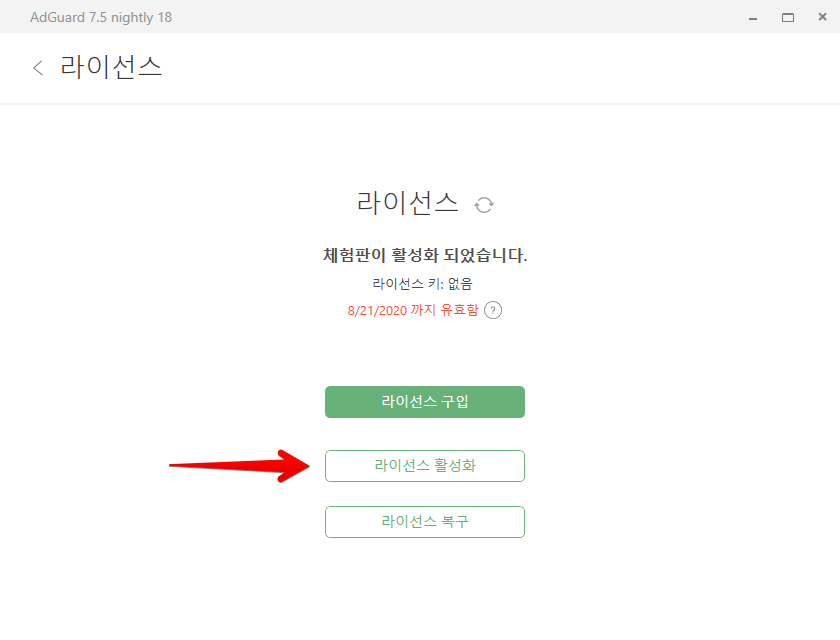
- 라이선스를 활성화하는 방법에는 두 가지가 있습니다.
- AdGuard 계정 로그인 및 비밀번호 입력
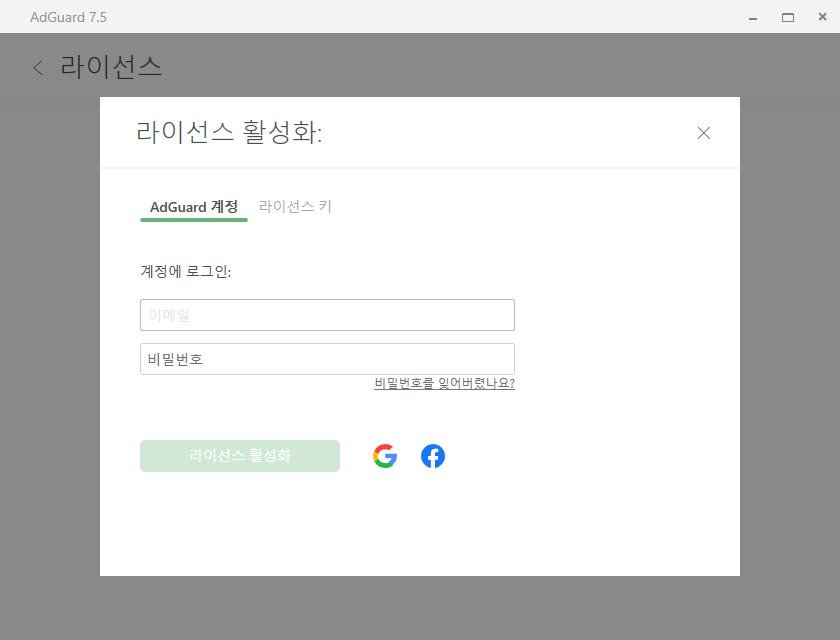
- 라이선스 키 번호 입력
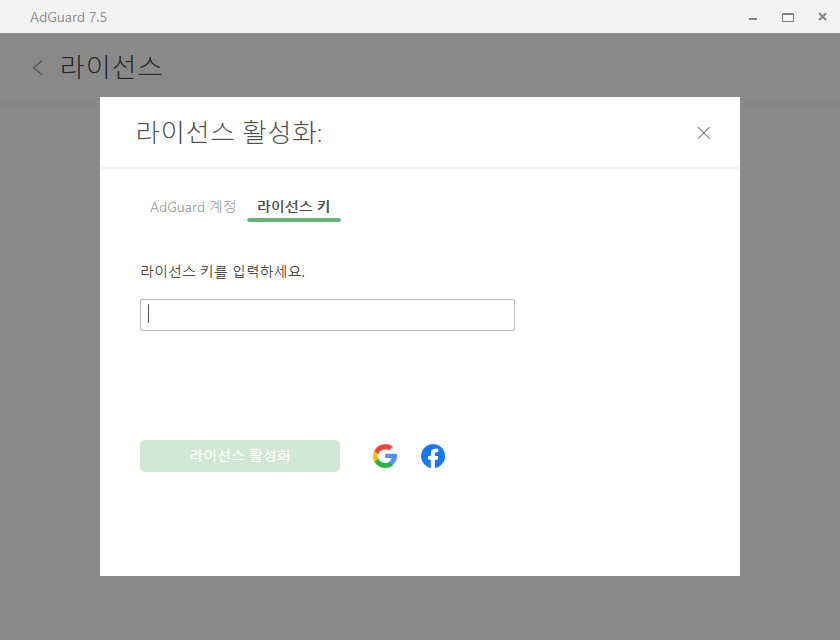
Mac용 AdGuard를 활성화하는 방법
- AdGuard 메뉴를 엽니다.
메뉴 표시 줄에서 AdGuard 아이콘을 클릭합니다.
- 톱니바퀴 아이콘을 클릭하여 옵션 메뉴를 열고 라이선스...를 선택합니다.
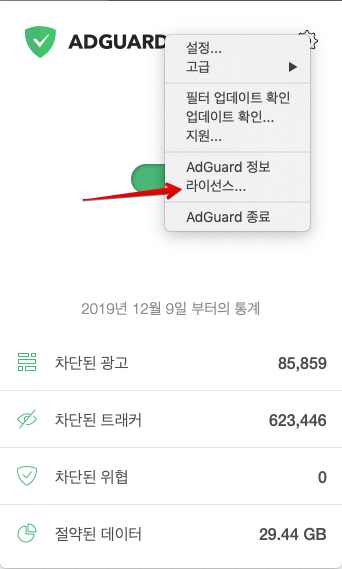
- 열린 창에서 활성화를 누릅니다.
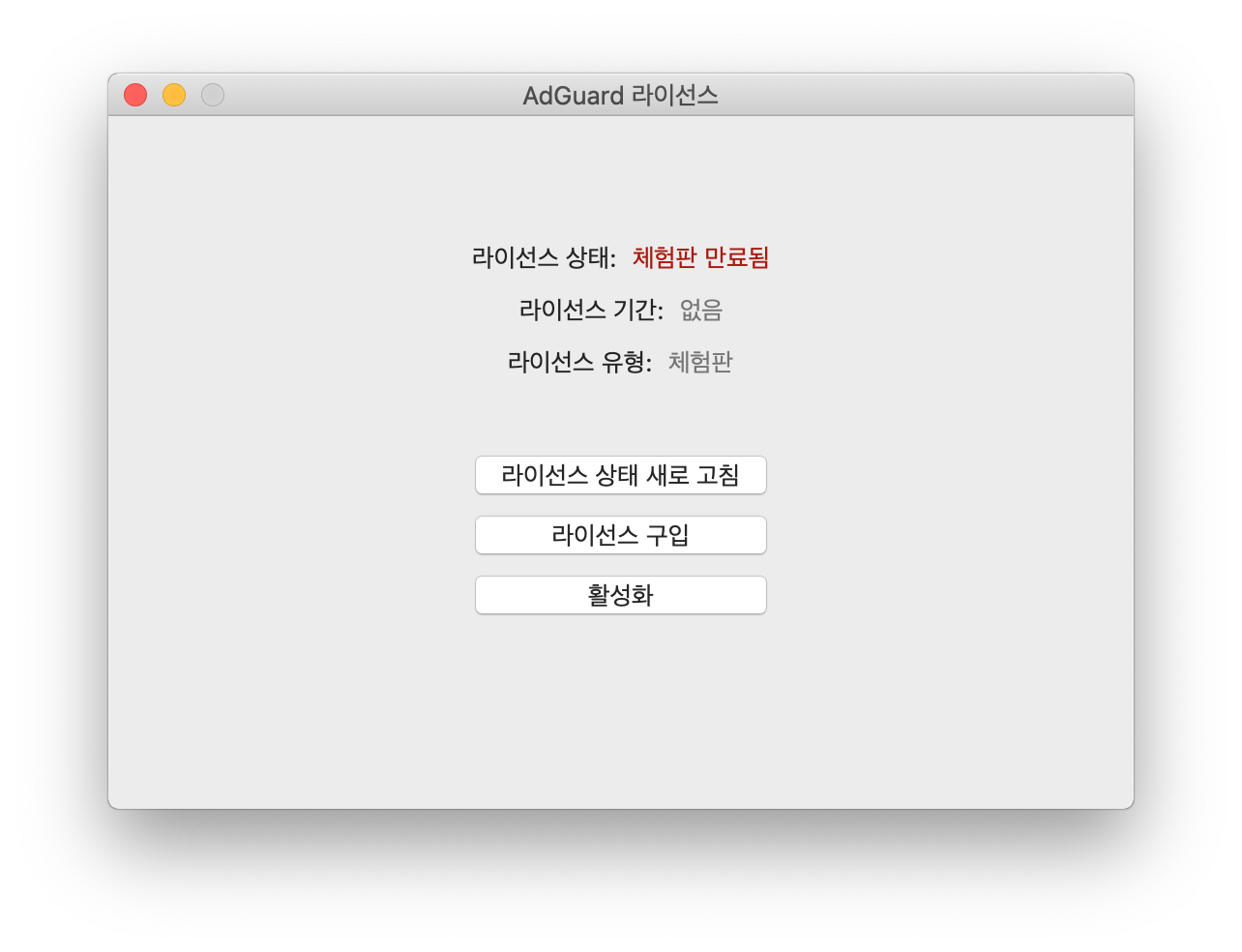
- 라이선스를 활성화하는 방법에는 두 가지가 있습니다.
- AdGuard 계정 로그인 및 비밀번호 입력
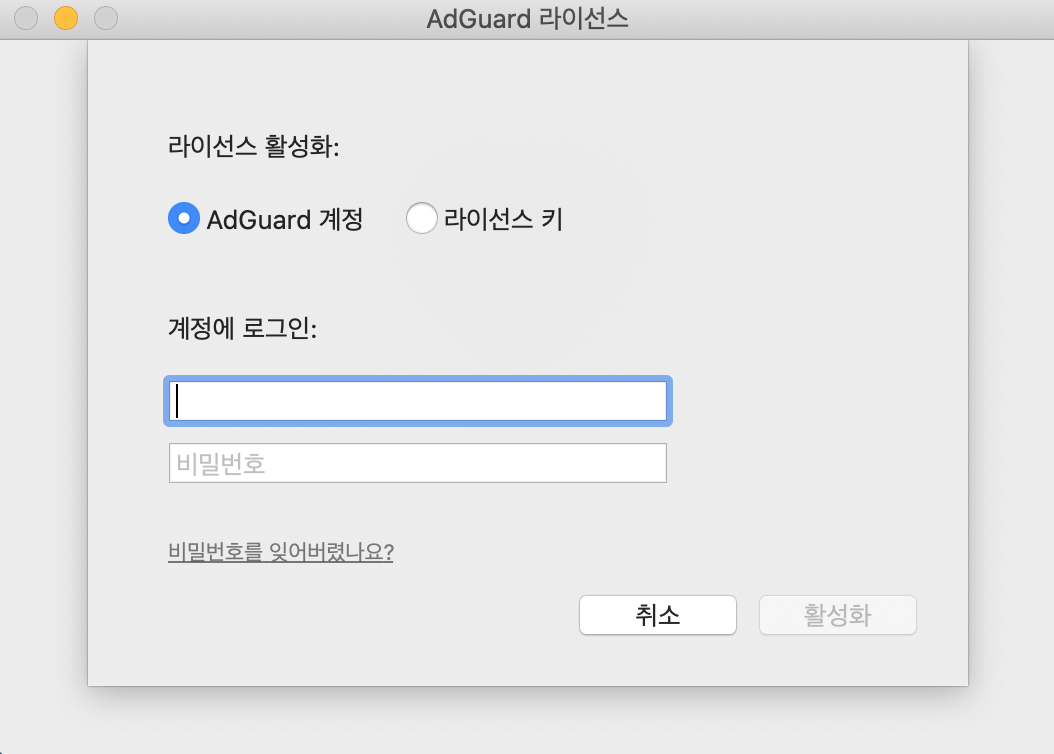
- 라이선스 키 번호 입력
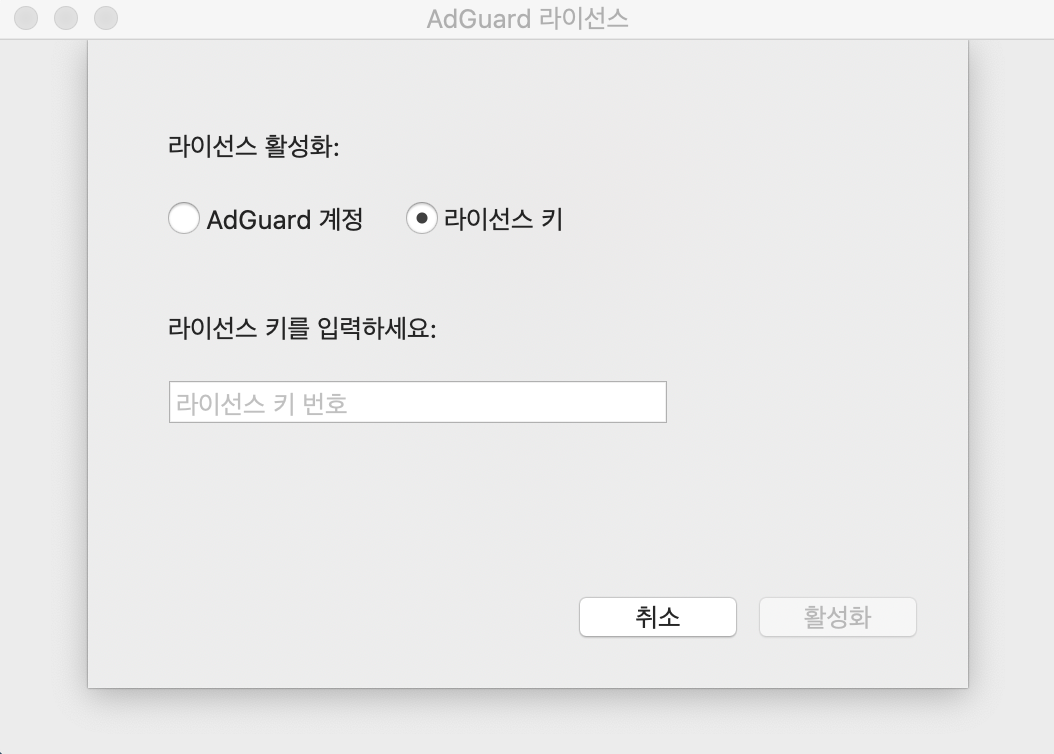
Android용 AdGuard를 활성화하는 방법
- 응용 프로그램을 열고 라이선스 메뉴로 이동합니다. 라이선스 상태를 탭하거나 화면 상단의 프리미엄 구매 버튼을 탭하여 라이선스 메뉴로 이동할 수 있습니다.
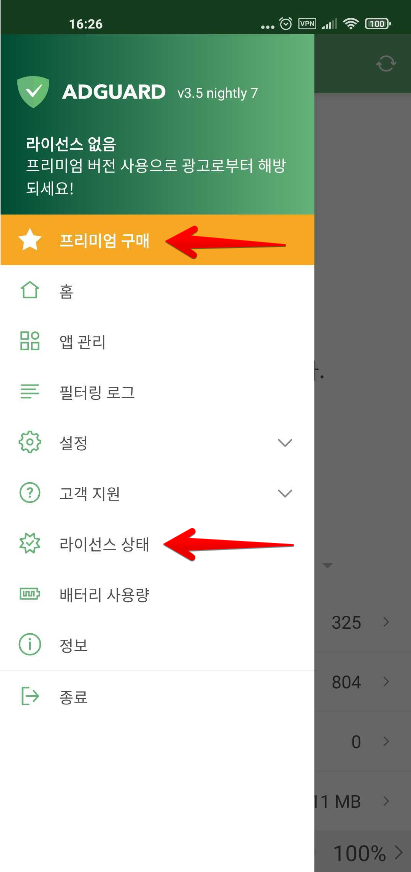
- 화면 오른쪽 상단에 있는 세 개의 점을 클릭합니다.
작은 창에 3가지 옵션이 표시됩니다.
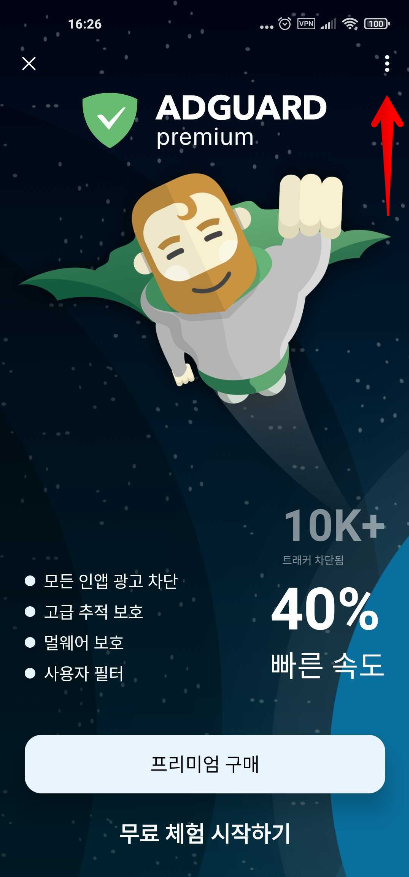
- 체험판 무료 사용 (14일 체험 기간)
- 프리미엄 활성화
- 구매 내역 복구 (앱을 다시 설치한 경우 라이선스를 복구할 수 있습니다).
- 프리미엄 활성화를 누르면 몇 가지 활성화 옵션이 표시됩니다.
- AdGuard 계정 로그인 및 비밀번호 입력
- SNS를 통해 로그인 (Twitter, Google Account, Facebook, Yandex, VK)
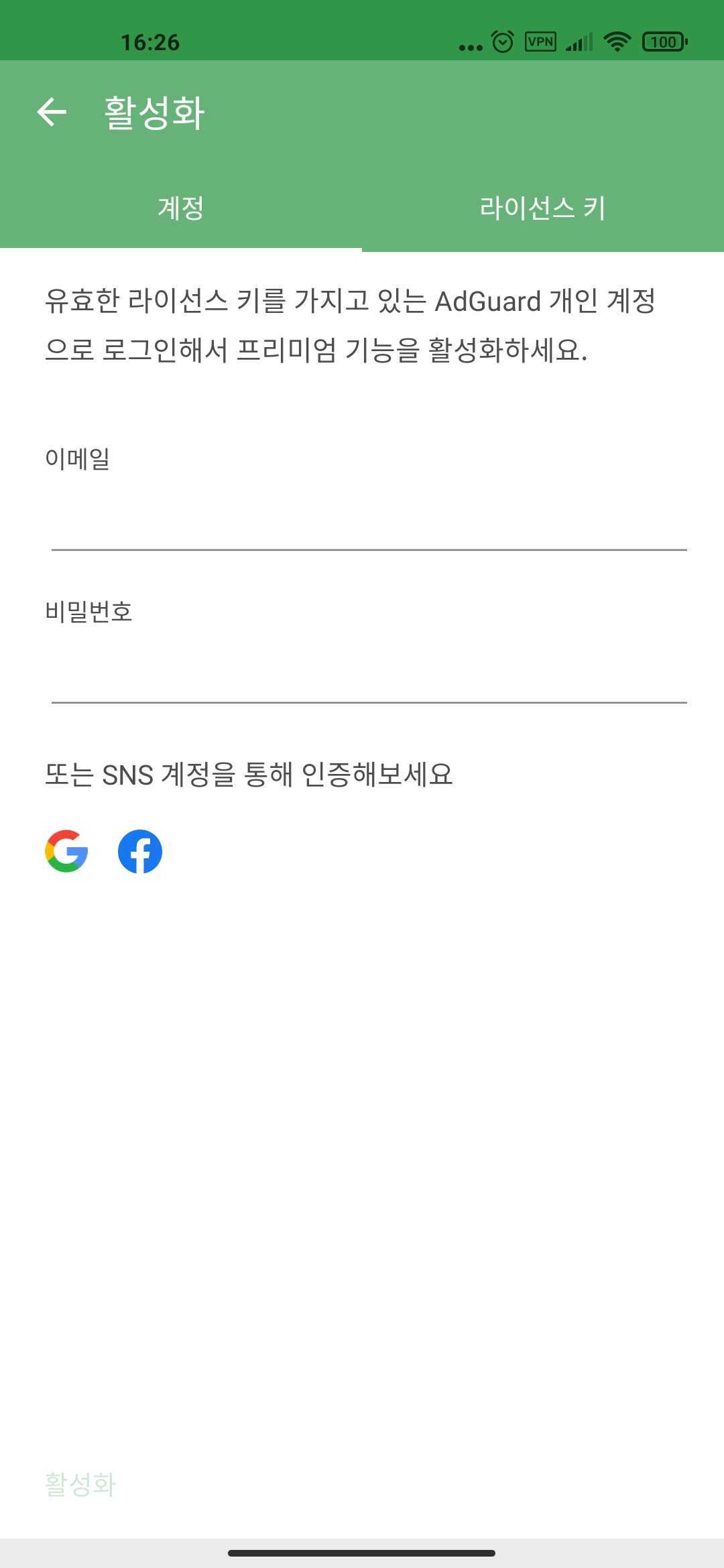
- 라이선스 키 번호 입력

iOS용 AdGuard를 활성화하는 방법
-
응용 프로그램 메뉴를 열고 화면 오른쪽 상단 모서리에 있는 톱니바퀴 아이콘을 탭합니다.
-
정보> 라이선스로 이동 시 다음과 같은 창이 표시됩니다.
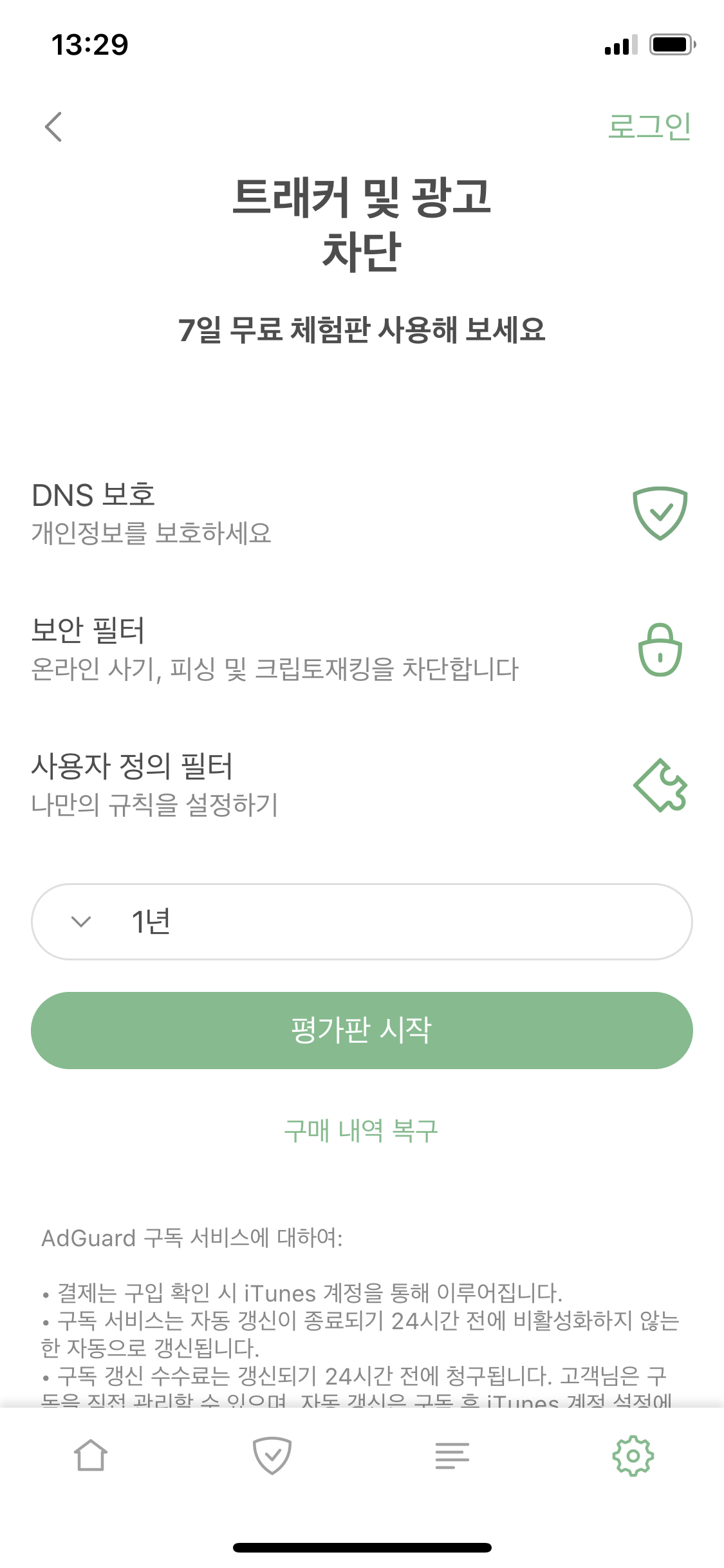
- AppStore에서 라이선스를 구매하거나 AdGuard 계정에 로그인하여 프리미엄을 활성화할 수 있습니다.
참고 : 계정 활성화를 위해 타 계정에 연동되지 않은 하나 이상의 라이선스가 있어야 합니다.
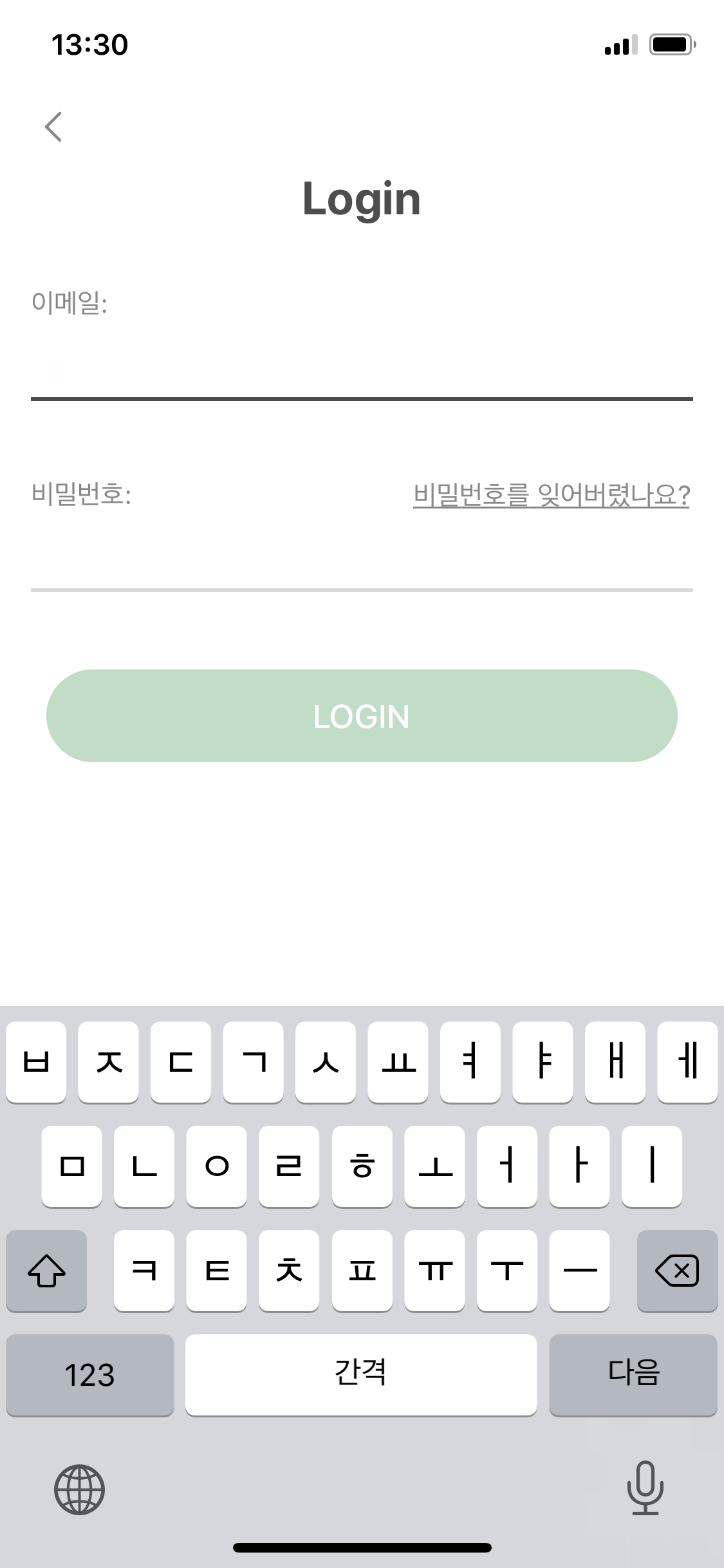
다른 기기에 라이선스 연동
프로그램이 라이선스 키로 활성화되면 라이선스 키는 활성화 상태인 기기에 결합됩니다. 라이선스 키는 정해진 수의 기기에서만 활성화될 수 있으며, 라이선스 키를 사용중인 기기가 최대를 초과한 경우, 이 키를 다시 사용하기 전에 AdGuard 계정에서 재설정이 필요합니다.
라이선스 키를 복구하는 방법은 무엇인가요
AdGuard 계정에서 라이선스 키를 확인할 수 있습니다.
라이선스 키의 기기 결합 상태는 AdGuard 구매에 사용된 이메일 주소 계정에서 확인할 수 있습니다.
라이선스 키가 이미 다른 컴퓨터에서 사용되었을 경우, 재사용 전에 AdGuard 계정을 통해 사용하지 않는 컴퓨터에서 결합을 해제해야 합니다.
AdGuard 계정은 어떻게 만드나요?
AdGuard 라이선스 키를 구매한 경우 구매시 사용한 이메일로 계정이 자동 등록되며, 개인 계정의 등록 및 활성화 링크가 이메일로 발송됩니다. 이 이메일을 받지 못했거나 비밀번호를 잊어버린 경우 비밀번호를 복구할 수 있습니다.
AdGuard 계정이 없는 경우 이 링크를 클릭하여 생성하는 것이 가능합니다.
AdGuard 계정을 사용하여 라이선스 키와 컴퓨터간의 결합 상태를 관리할 수 있습니다.
AdGuard 계정에는 어떤 기능이 있나요?
AdGuard 개인 계정에서 라이선스 키 목록과 현재 상태를 확인할 수 있습니다.
AdGuard 라이선스 및 구독을 관리하는 방법은 다음과 같습니다.
갱신 또는 업그레이드
라이선스 키를 1년 더 연장하고 평생 또는 가족 라이선스(최대 9개의 기기에서 사용 가능)로 전환할 수 있습니다.
기기와의 연동을 해제
라이선스 키 아래에 라이선스 키가 활성화된 기기 목록이 표시됩니다. 라이선스 키는 정해진 수의 기기에서만 활성화할 수 있으며, 재사용 전 이용하지 않는 기기 중 하나에서 결합을 해제해주세요. 기기에서 라이선스 키의 결합을 해제하려면 아래 그림에 표시된 대로 "X" 버튼을 클릭하세요.
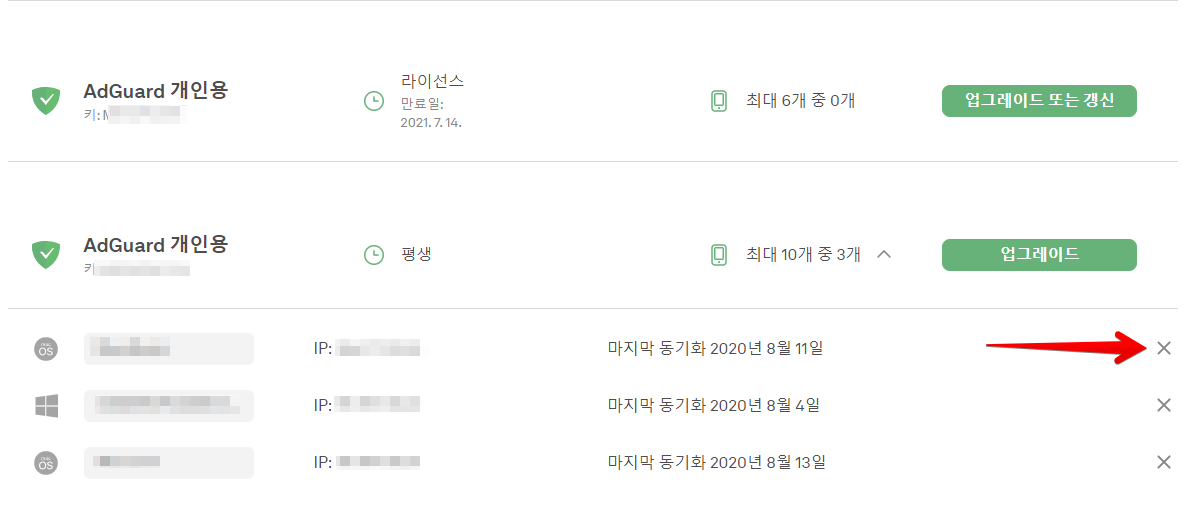
카드 정보 변경 또는 구독 취소
카드 정보를 변경하거나 구독을 취소하려면 이 구독을 찾아 카드 아이콘을 클릭하세요.
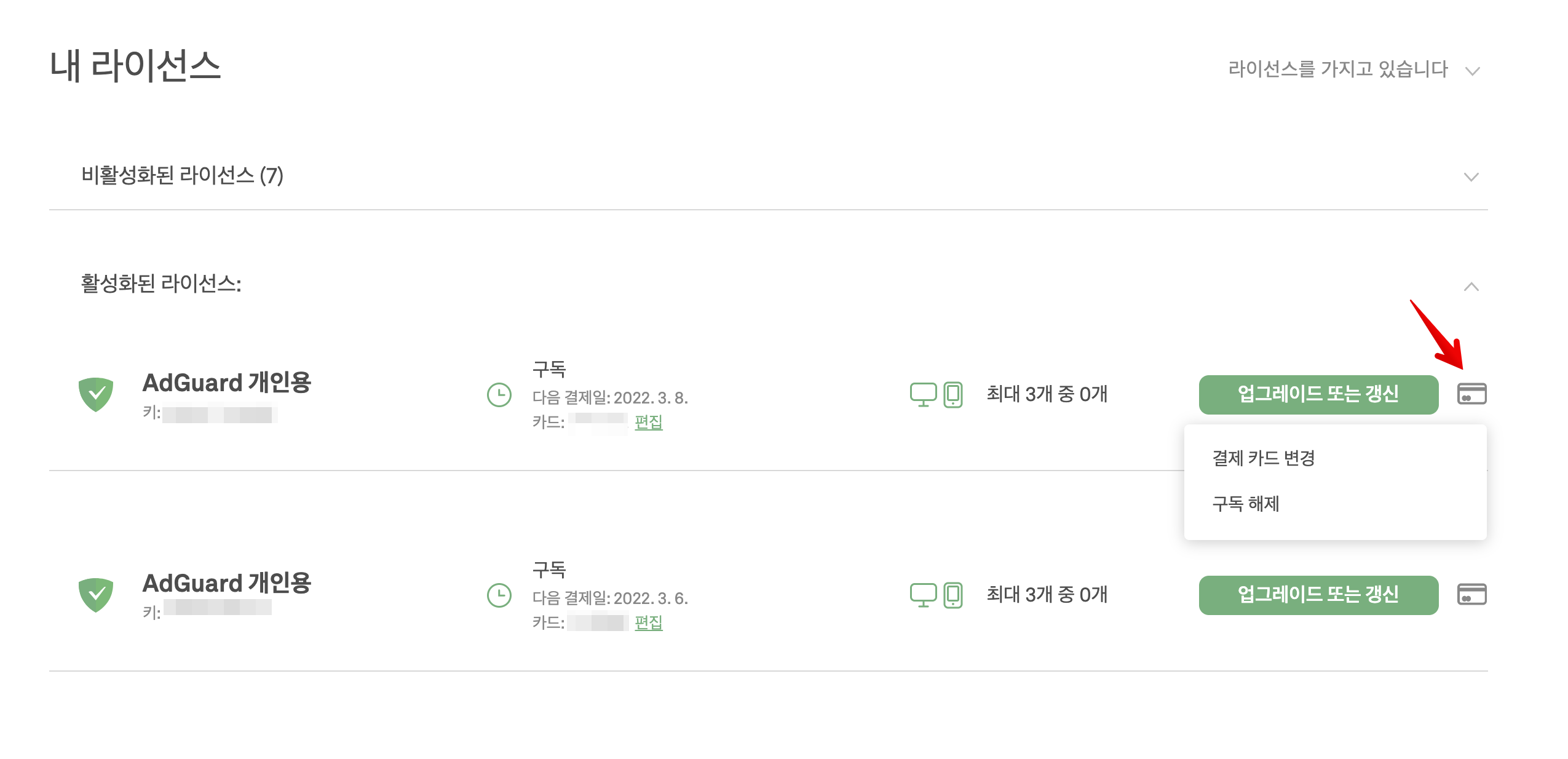
키를 갱신한 후 어떻게 해야 합니까?
AdGuard를 1년 더 갱신한 경우 프로그램/앱을 다시 시작하거나 '라이선스' 섹션으로 이동하여 라이선스 상태를 새로 고쳐 주세요.
결제 방법
다음은 공식 웹사이트에서 AdGuard 라이선스 구매 방법입니다.
1. 결제 페이지로 이동합니다.
2. 라이선스 갱신이나 새로운 라이선스 구매 옵션을 선택합니다
3. 개인 라이선스 또는 가족 라이선스를 선택합니다.
4. 지불 통화, 라이선스 키 기간 및 AdGuard를 사용할 기기 수를 선택합니다.
5. 이메일 주소를 입력하고 확인합니다.
이때 반드시 정확한 이메일 주소를 입력해 주십시오. 라이선스 키는 해당 이메일 주소로 전송되며 이 이메일은 AdGuard 개인 계정을 자동으로 생성하는 데 사용됩니다.
6. 결제 방법을 선택합니다.
신용 카드 또는 PayPal로 결제할 수 있습니다.
라이선스 키 활성화
구매한 라이선스 키는 지정된 이메일 주소로 전송됩니다. 이 라이선스 키로 AdGuard를 활성화할 수 있습니다.
환불 정책
환불을 받으려면 지원팀에 문의하여 이용한 결제 방법을 알려주십시오. 라이선스 키를 구매한 지 60일이 지난 경우 환불이 불가할 수 있습니다.